新たにサイトを作る必要に迫られたので、今回も「Word Press」で「Cocoon」だ!と意気込んでいたら、なんかワードプレスが新しくなってる!使い方がわからん!とパニックをおこしておりました。
いつも通り、検索検索でなんとか解決できました。
Word Press 5.0ってどんなやつ?

新しいワードプレスは「ブロックエディター」なるもので記事を作っていくらしく、「Gutenberg」なる名前がつけられておりました。
「Gutenberg」って「グーテンブルグ?」「グーテンベルク?」よくわかりませんが、活版印刷技術の発明者と言われている人物のようです。

最初見たときは焦りましたね〜
まるっきりどうしていいかわかりませんでしたもんね〜
まだ体験したことのない人は是非体験してください。

更新しても大丈夫
今までの記事は旧エディターで書いてきたのですが、この記事は「Gutenberg」に挑戦して書いてみました。
細かいところはまだ何にもわかっていませんが、なんとかいけそうです。
普通に書けています。
新しいやつって初めはやり方がわからないので、昔の方が良かったとなるのですが、まあ、これも、同じです・・・
そりゃ慣れ親しんだやり方の方がやりやすいですよね。
こっちはやっとワードプレスに慣れてきたところだったのに・・・
なので、ワードプレスの更新をためらっている人も多いのではないかと。
どうしても旧エディターで書きたいという人も大丈夫です。
「Cocoon」を使っている人
簡単に旧エディターに戻せます。
「Cocoon設定」→「エディター」の「Gutenbergエディターを有効にする」のチェックを外すだけ。

楽勝です。

「Cocoon」じゃない人も大丈夫
「Classic Editor」なるプラグインが用意されております。
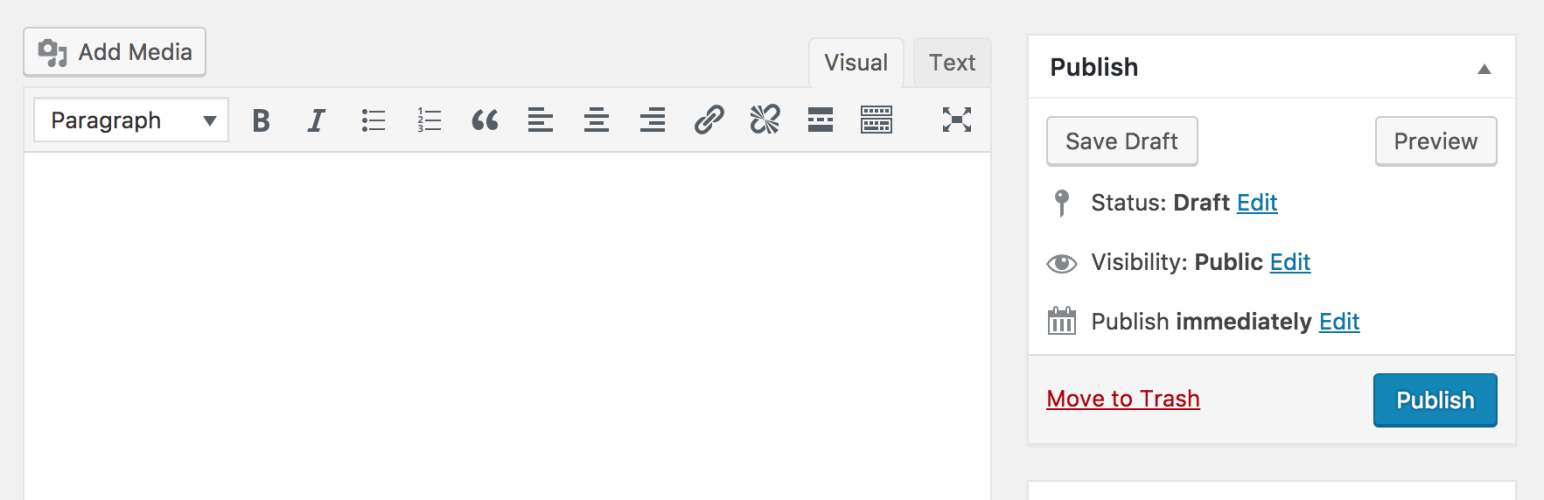
これで、ワードプレスを最新版に更新しても今まで通りのやり方でできます。
安心してください。
やっぱり「Cocoon」は素晴らしい
この新しいブロックエディターにどんどん対応してくれています。
これで無料のテーマとは。
懐が広すぎます。
ありがたく使わせていただいております。
「Cocoon」を使っていて、「Gutenberg」で記事を書いていくぜという人は、「Cocoon Blocks」をダウンロードして有効化してみてください。

「Gutenberg」への現在の対応状況はこちら↓

ブロックエディターで書いていく人は「Cocoon」を最新版にしておいてくださいとのことです。
「Classic Editor」のサポートは2021年末まで?
いろいろ調べていたのですが、確かなことはよくわかりませんでした。
2021年末にサポートが終了するかもしれないし、サポートを延長するかもしれないしという記事も見ました。
どうなるんでしょう?
なんでも新しくなるのは仕方ないので、徐々に慣れていこうかと思います。
今からブログを始める人は逆にチャンスなのかもしれませんね。

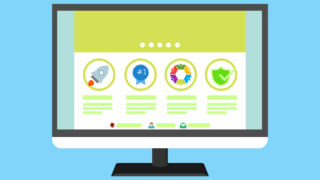















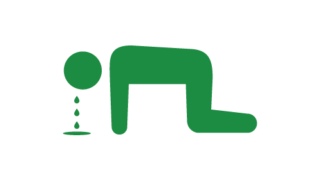



コメント